
講座紹介
パワーポイント(PowerPoint)とは、マイクロソフト社製のプレゼンテーション用ソフトウェアのことです。
講演会や授業、会議などで発表を行うことを「プレゼンテーション」といい、パワーポイントは、プレゼンテーションにおいて必要とされる書類や、グラフや表などをスライド形式で作成することが出来るので、プロジェクタなどの機器を使ってスクリーンに表示しながら、リアルタイムにプレゼンテーションを行うことが可能です。
パワーポイントには、スライドや配布資料作成に便利な機能がいくつも備わっています。
図や絵、写真といったパーツを好きな位置に好きな大きさで貼り付けることができる「レイアウト機能」や、貼り付けた図をスライド上映中に動かすことができる「アニメーション機能」、また動画や音声などもスライドに組み込めるので、よりわかりやすく伝えることができるのです!
この便利なレイアウト機能やアニメーション機能、その他様々な利点から、今や「パワーポイント」はビジネスでとても重宝されており、パワーポイントを使えることは、ビジネスマンの必須能力と言われるほどになっているのです!
しかしながら、パワーポイントの操作は決して難しくありません。
ワードを使うことができれば、簡単に使いこなすことができるので、少しコツさえつかめば「分かりやすい・美しい」スライドや資料が誰にでも簡単に作ることが出来る!
そこがまた「パワーポイント」の大きな魅力の一つでもあるのです!
PowerPoint2007~応用編~講座
応用編では、スライドのデザインのひな形となるスライドマスタの作成方法など、プレゼンテーションを効率よく作成する方法から、さまざまな便利な機能の紹介などPowerPointをもっと活用する方法について学習します。
便利な機能として、WordやExcelなどのデータを活用する方法や、連続して複数のアニメーションを設定する方法、目的別でのスライドショーの作成方法、リハーサル機能について学習します。
また、PowerPointがインストールされている環境でも利用できるプレゼンテーションパックの利用方法や、ドキュメントの検査、互換性チェック機能などを解説しています。
実務でもっと便利に活用したいと考えている方におすすめの講座となっております。




講座内容
サンプルデザインが豊富!表やグラフも簡単作成!
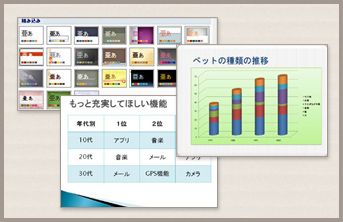 「テーマ」の機能を使えば、スライドのデザイン、背景、配色やフォントまで、豊富なデザインの中から選んで設定できます。
「テーマ」の機能を使えば、スライドのデザイン、背景、配色やフォントまで、豊富なデザインの中から選んで設定できます。
表やグラフもかんたん作成。見栄えの良い表やグラフを作成できます。
新機能!SmartArtで難しい表も簡単作成!
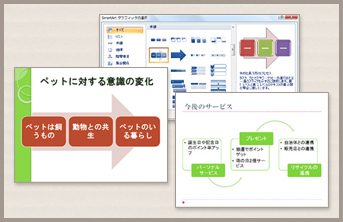 PowerPoint2007から追加されたSmartArt機能では、組織図や階層構造、手順などのさまざまな図をかんたんに作成することができます。
PowerPoint2007から追加されたSmartArt機能では、組織図や階層構造、手順などのさまざまな図をかんたんに作成することができます。
デザインも豊富に用意されていて思い通りのスライドが作成できます!
アニメーションや動画、音楽を挿入して説得力のあるプレゼンに
スライドや図、文字などにアニメーションを設定することができます。
また、動画や音声も取り込むことができ、聞き手の視覚と聴覚に訴えることで、たくさんの情報を伝達できる説得力のあるプレゼンを作ることができます。
![]()
各講詳細
| 第01講 | 第1章 スライドマスタの作成(1) |
| スライドマスタの編集方法として、オリジナルのスライドマスタを作成する方法について学習します。 | |
| 第02講 | 第1章 スライドマスタの作成(2) |
| 引き続き、オリジナルのスライドマスタを作成する方法について学習します。また、テンプレートとして保存する方法、保存したテンプレートを利用する方法について学習します。 | |
| 第03講 | 第1章 スライドマスタの作成(3)/第3章 既存のデータの活用(1) |
| インストールされているテンプレートの利用方法、マスタをテンプレートとして保存する方法について学習します。 また、Wordの表を貼り付ける方法やテキストを貼り付ける方法について学習します。 |
|
| 第04講 | 第2章 既存のデータの活用(2) |
| ハイパーリンクの設定方法、サウンドやビデオファイルの挿入方法、すでに作成したスライドの挿入方法などについて学習します。 | |
| 第05講 | 第2章 既存のデータの活用(3)/第3章 アニメーションと演出(1) |
| スライドから他のスライドへのリンクの設定方法、動作設定ボタンの設定方法、オブジェクトへのアニメーションの設定方法について学習します。 | |
| 第06講 | 第3章 アニメーションと演出(2)/第4章 プレゼンテーションの有効活用(1) |
| さまざまなアニメーションの設定方法について学習します。また、目的別のプレゼンテーションの作成方法について学習します。 | |
| 課題-1 | 問題1-1、問題2-1、問題3-1 |
| ここまで学習した機能を使って演習問題をおこないます。 | |
| 第07講 | 第4章 プレゼンテーションの有効活用(2)/第5章 配布資料の作成と準備(1) |
| 目的別スライドショーの作成と利用方法について学習します。また、リハーサル機能の利用方法、スライドショーの自動実行について学習します。 | |
| 第08講 | 第5章 配布資料の作成と準備(2)/第6章 さまざまな形式によるファイルの保存 |
| スライドに箇条書きの追加やSmartArtグラフィックの変更、オリジナルのヘッダーの作成など配付資料の作成方法について学習します。 | |
| 課題-2 | 問題4-1・4-2、問題5-1、問題6-1・6-2・6-3 |
| ここまで学習した機能を使って演習問題をおこないます。 | |
| 課題-3 | 総合問題1、総合問題2、総合問題3 |
| ここまで学習した機能を使ってまとめの演習問題をおこないます。 | |
| 課題-4 | 総合問題4、総合問題5、総合問題6 |
| ここまで学習した機能を使ってまとめの演習問題をおこないます。 | |
![]()